Як використовувати новий ШІ Bing із ChatGPT

Щоб почати використовувати Bing AI із ChatGPT, після отримання доступу відкрийте Bing, виконайте пошук, натисніть «Чат» і задайте складні людські запитання.
Якщо ви зареєструвалися в новому Google Search Generative Experience (SGE), але розумієте, що традиційні результати пошуку ефективніші, ви можете вимкнути AI, і в цьому посібнику ви дізнаєтесь, як це зробити.
SGE — це функція, яка відображається у верхній частині результатів пошуку та використовує ШІ для створення повної відповіді на запит, використовуючи знання Інтернету, без необхідності відкривати веб-посилання. Хоча штучний інтелект може відповісти практично на будь-яке запитання, технологія все ще перебуває на ранніх стадіях розвитку, тому вона не завжди точна.
Якщо ви виявите, що відповіді не точні, або усвідомлюєте, що віддаєте перевагу традиційній сторінці результатів із посиланнями, можна вимкнути Generative AI на сторінці результатів.
Цей посібник навчить вас, як вимкнути результати ШІ в Google.
Щоб вимкнути Search Generative Experience (SGE) у Google, виконайте такі дії:
Відкрийте Пошук Google (веб).
Натисніть кнопку Search Labs у верхньому правому куті.
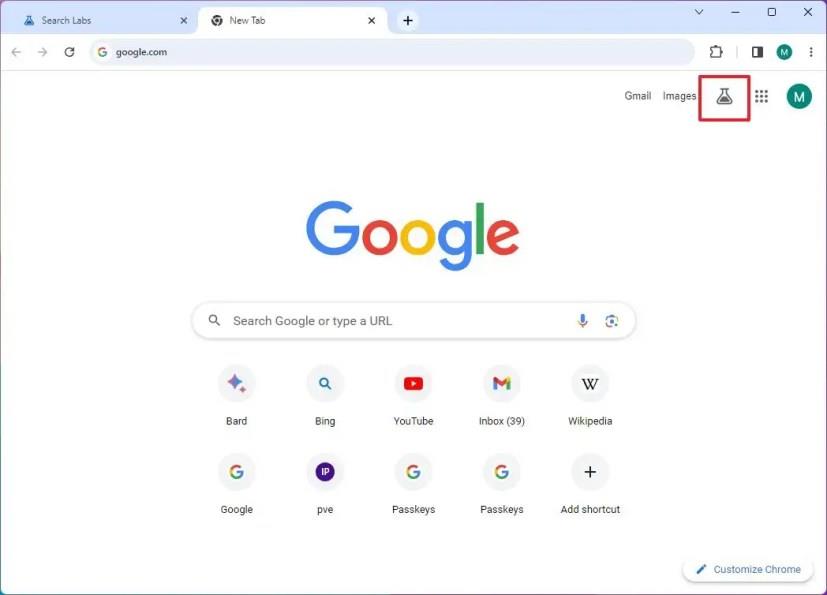
Вимкніть перемикач SGE , щоб вимкнути генеративні результати пошуку AI.
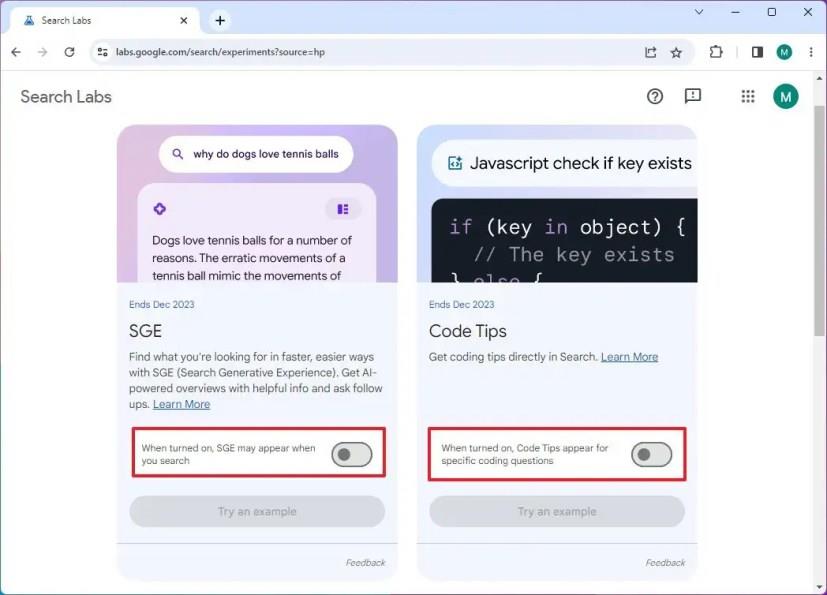
Вимкніть перемикач «Поради щодо коду» , щоб вимкнути відповідь AI для коду.
Після того як ви виконаєте ці кроки, Google більше не показуватиме відповіді в результатах пошуку за допомогою ШІ (досвід SGE).
Щоб знову ввімкнути Search Generative Experience (SGE) у Google, виконайте такі дії:
Відкрийте Пошук Google (веб).
Натисніть кнопку Search Labs у верхньому правому куті.
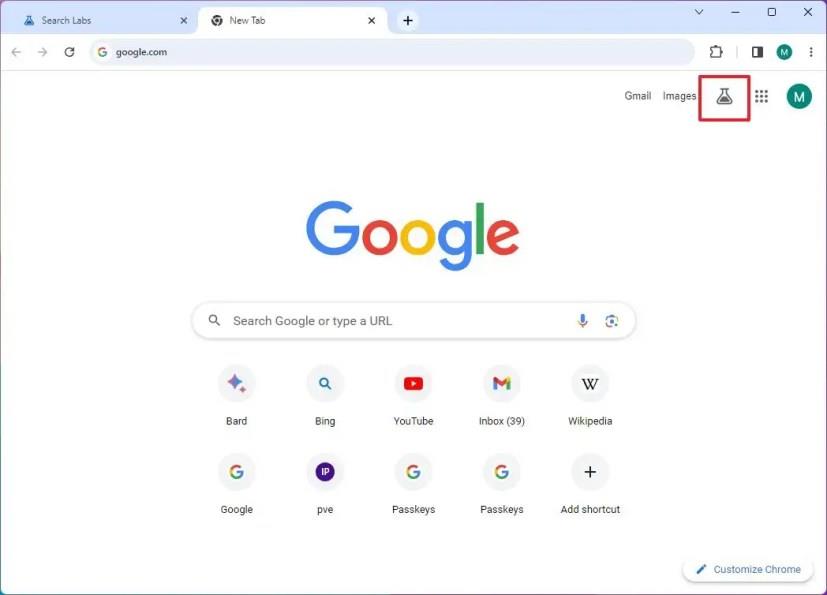
Увімкніть перемикач SGE , щоб увімкнути Google AI у результатах пошуку.
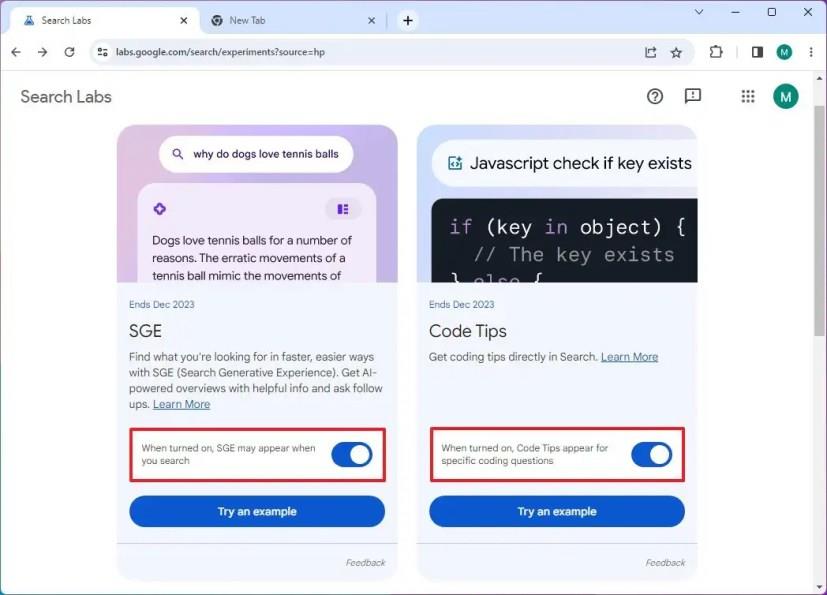
Натисніть кнопку Я згоден .
Увімкніть перемикач «Поради щодо коду» , щоб увімкнути підказки щодо коду в результатах пошуку.
Коли ви виконаєте ці кроки, під час наступного пошуку Google покаже вам традиційну сторінку з результатами поряд із повною відповіддю за допомогою Search Generative Experience.
Щоб почати використовувати Bing AI із ChatGPT, після отримання доступу відкрийте Bing, виконайте пошук, натисніть «Чат» і задайте складні людські запитання.
Від нашої розумної побутової техніки до мобільних додатків, незалежно від того, куди ми вступаємо, ШІ буквально навколо нас. Ось короткий список найновіших програм штучного інтелекту, які вам обов’язково потрібно мати на своєму смартфоні.
Microsoft розробила інструментарій штучного інтелекту, щоб допомогти підприємствам створити віртуальних помічників. У компанії заявили, що її партнери висловлюють значну потребу в
Щоб почати використовувати Bing AI із ChatGPT, після отримання доступу відкрийте Bing, виконайте пошук, натисніть «Чат» і задайте складні людські запитання.
Програми для соціальних мереж, такі як Snapchat, зараз беруть участь у гонці за інтеграцію штучного інтелекту в свою систему. Новий чат-бот Snapchat під назвою My AI is
Крики в телевізор справді можуть мати певний ефект у майбутньому, оскільки BBC співпрацює з Microsoft над розробкою експериментальної версії iPlayer з
Хоча концепція штучного інтелекту існує вже майже 50 років, останнім часом вона стала модним словом у світі онлайн. Сьогодні, використовуючи такі інструменти, як
Незважаючи на те, що технологія має багато переваг, ви, ймовірно, хочете, щоб ваші справжні друзі залишалися на першому місці у вашому чаті на Snapchat. Однак платформа закріпилася
В останній рекламі автомобіля Lexus, можливо, керує оскароносний режисер Кевін Макдональд, але Watson AI від IBM придумав весь сценарій. За словами Lexus,
Програмні засоби синтезу мовлення (TTS) мають багато застосувань. Ви можете отримати найкращий TTS, щоб допомогти людям із труднощами в навчанні отримати аудіоверсію вашого
Генератори зображень зі штучним інтелектом набули популярності серед художників і технічно підкованих користувачів. Запровадження цих програм вплинуло на
Щоб очистити історію дій Google Bard AI, відкрийте Bard Activity, натисніть кнопку «Видалити» для дій або видаліть усі записи.
Щоб отримати доступ до Bing Chat з Android або iPhone, вам знадобиться мобільний додаток Bing, мобільний додаток Microsoft Edge або SwiftKey. Ось як.










